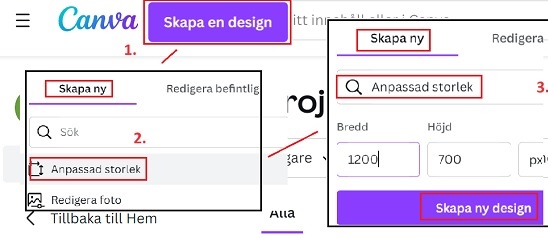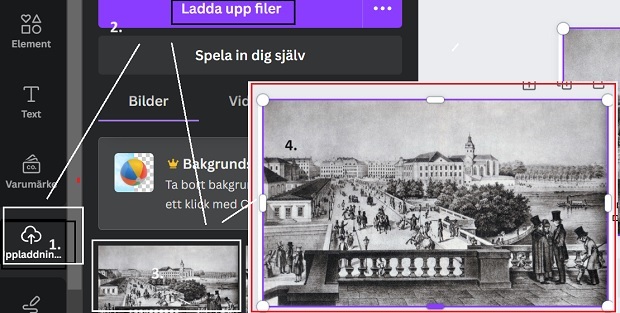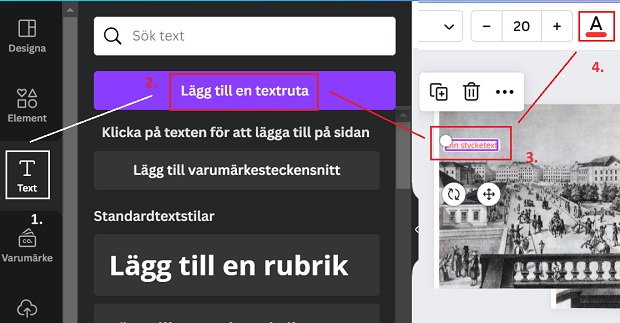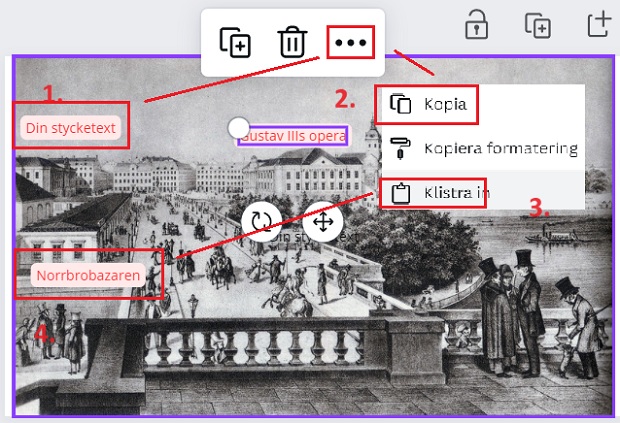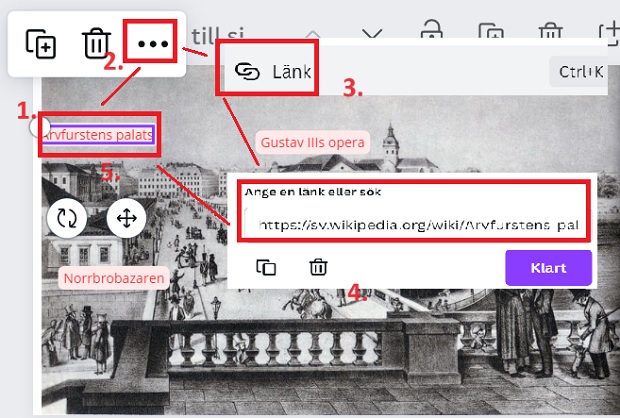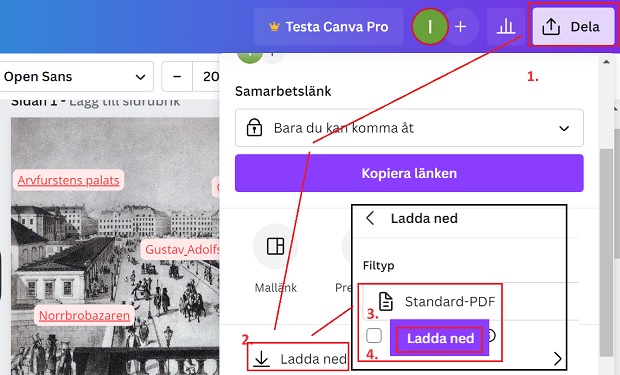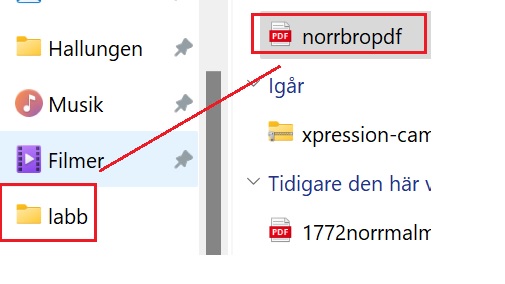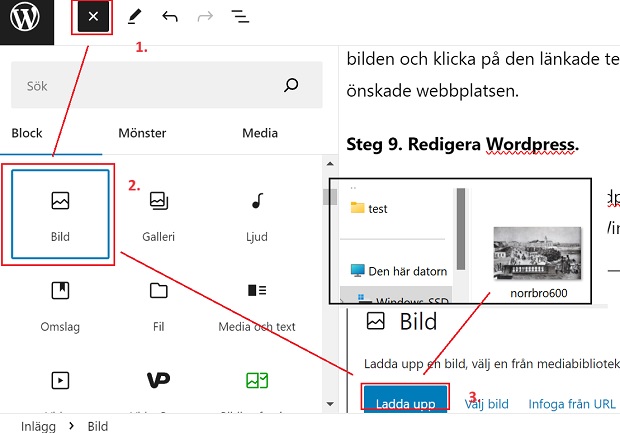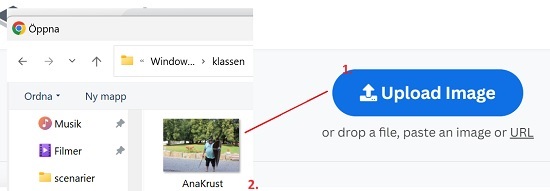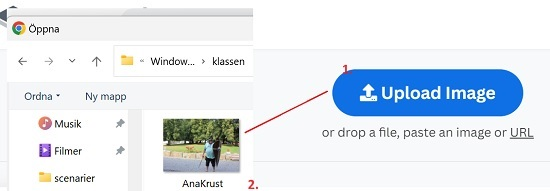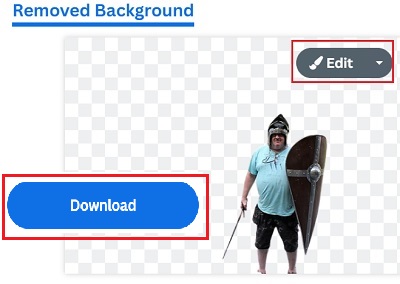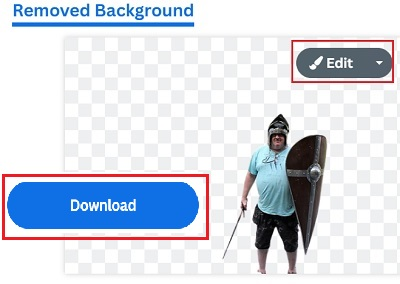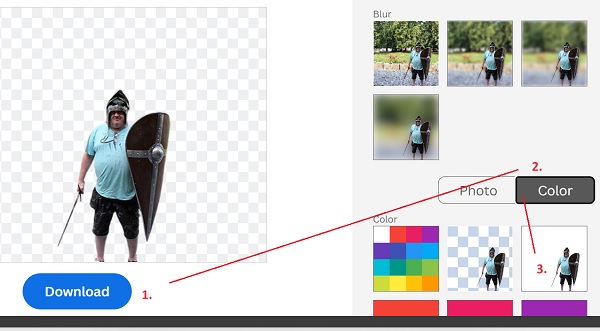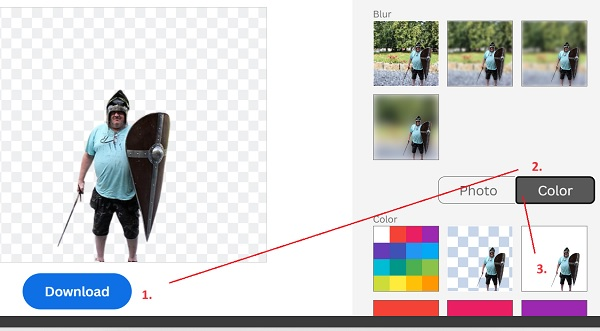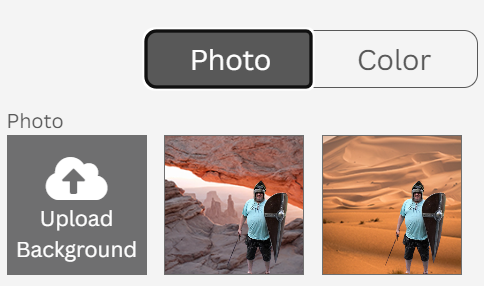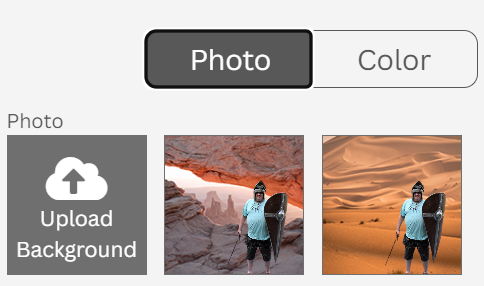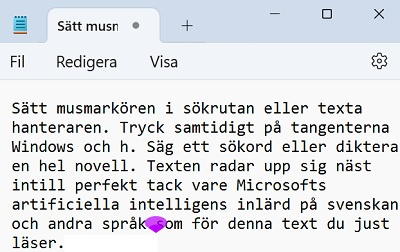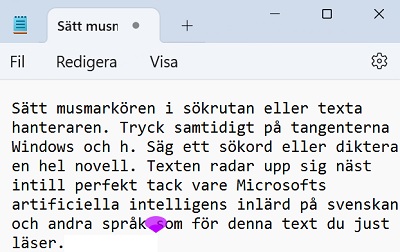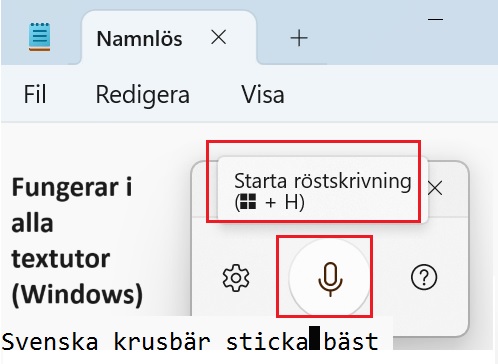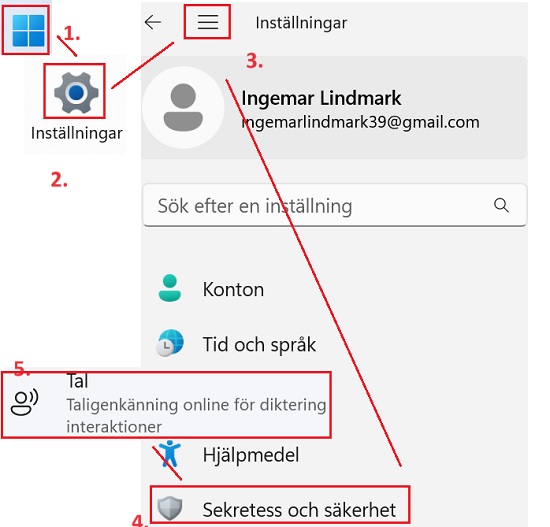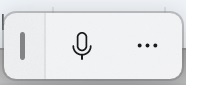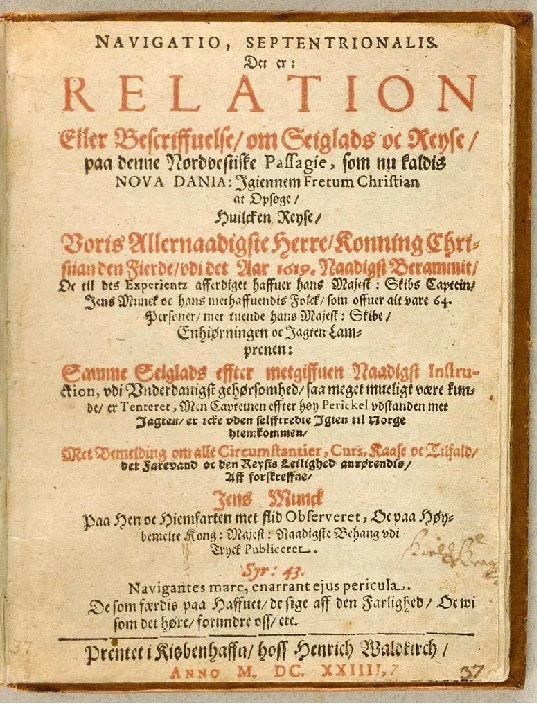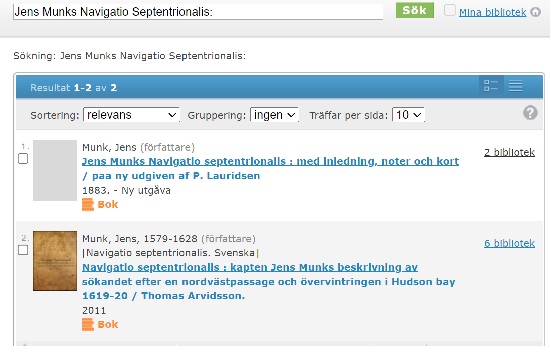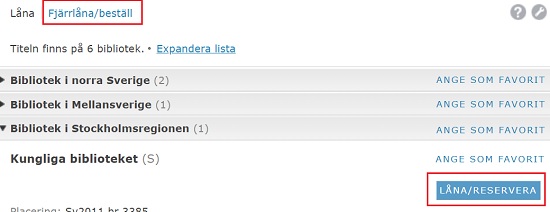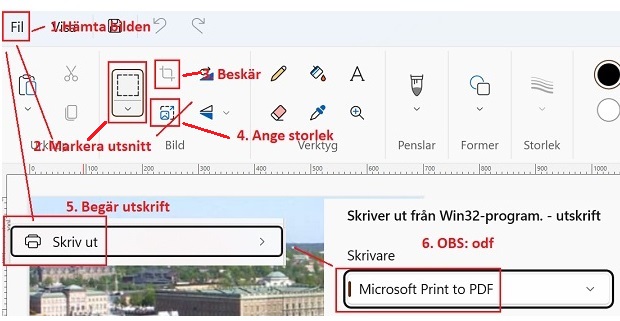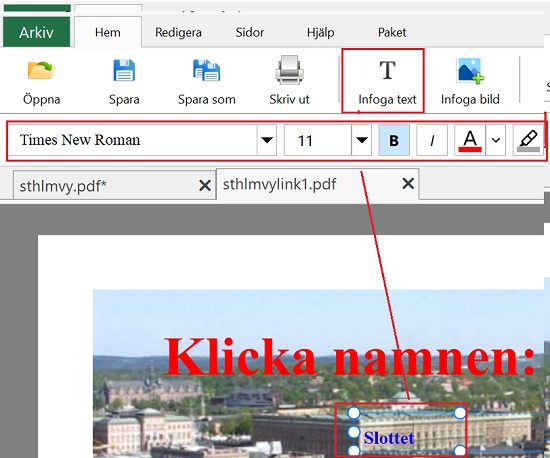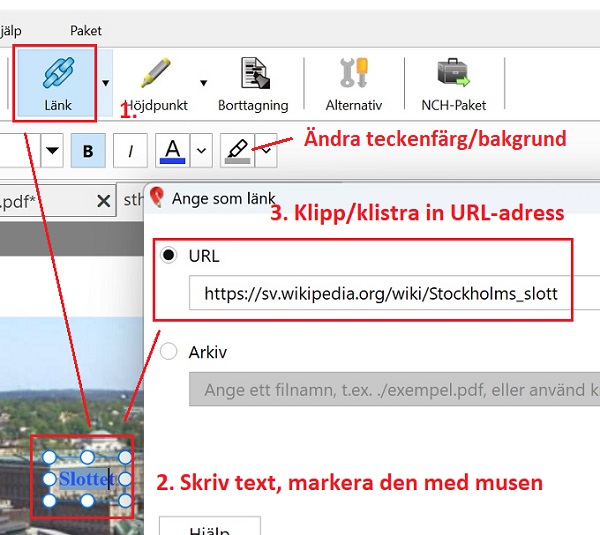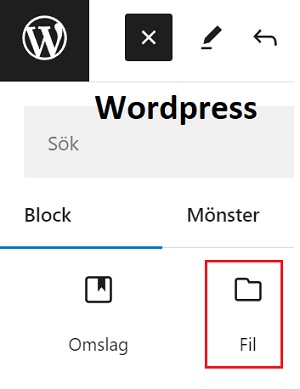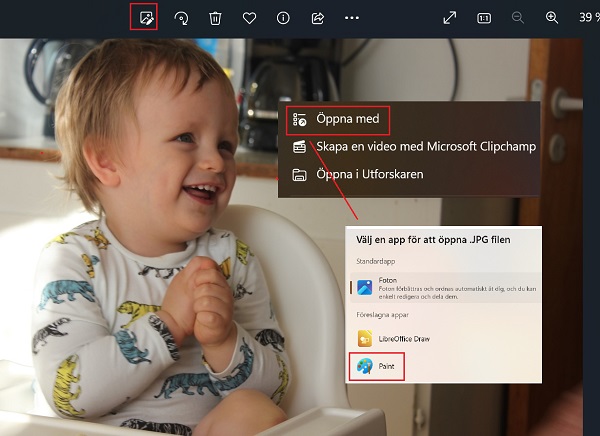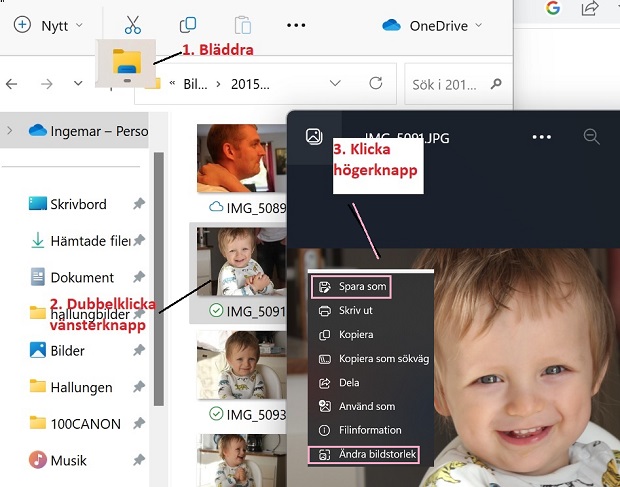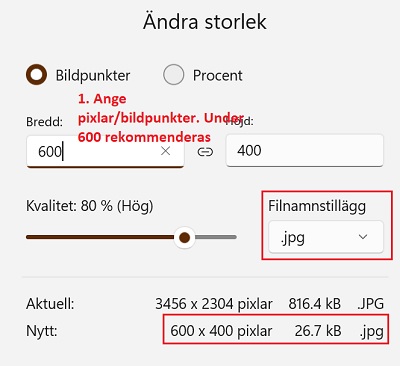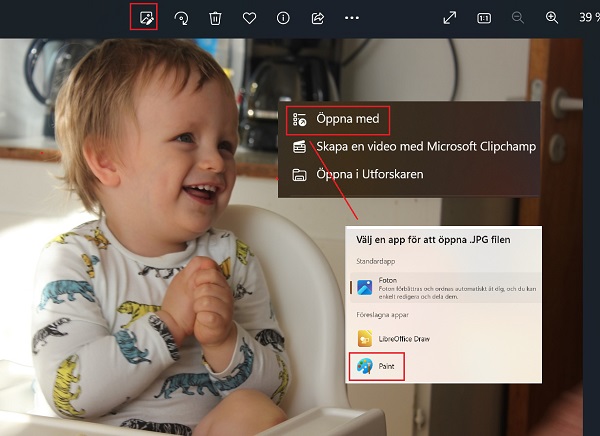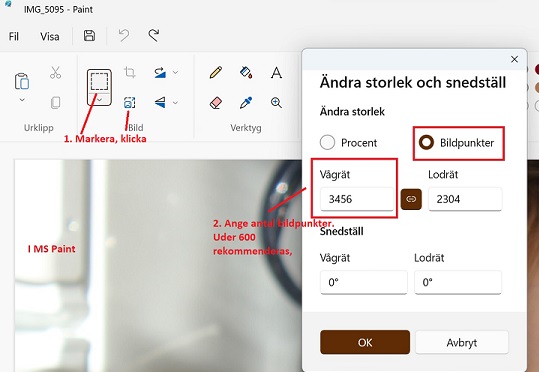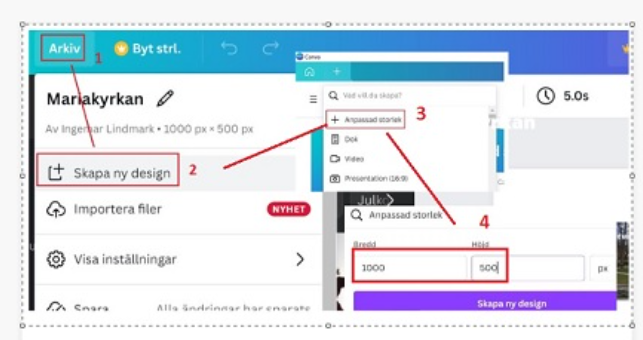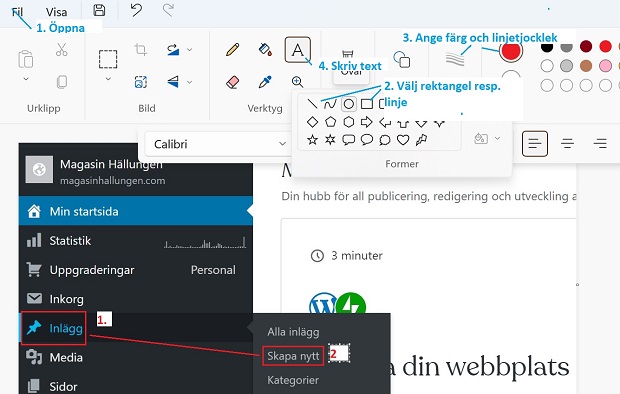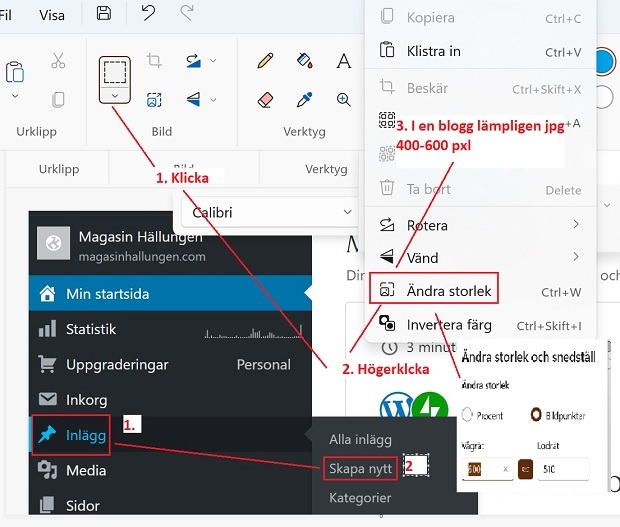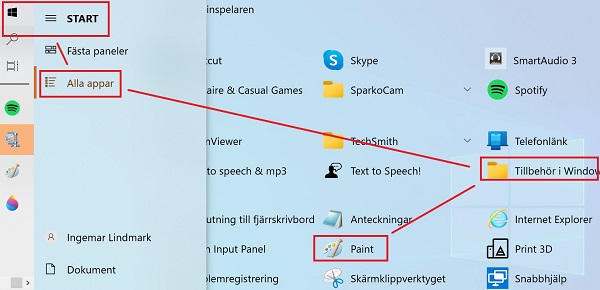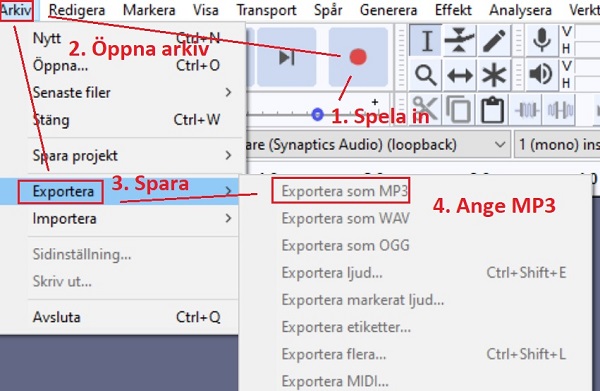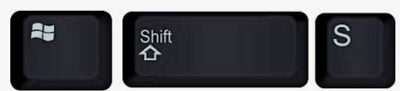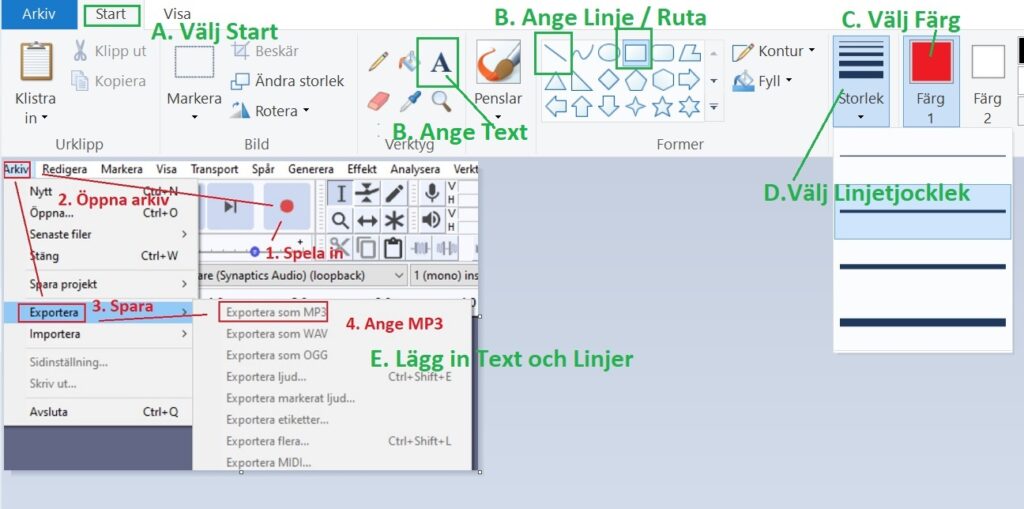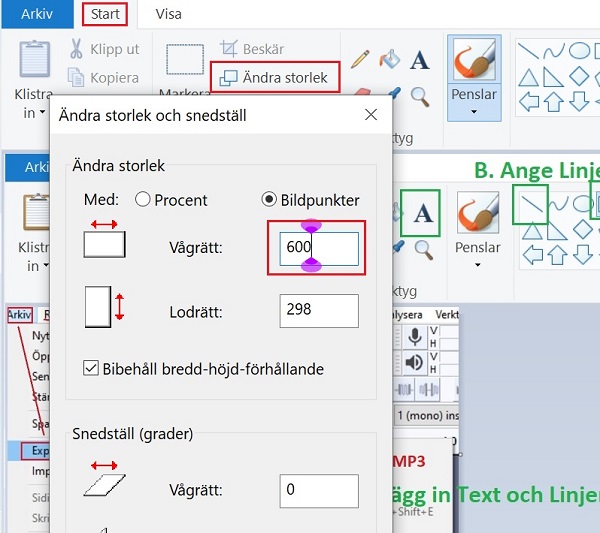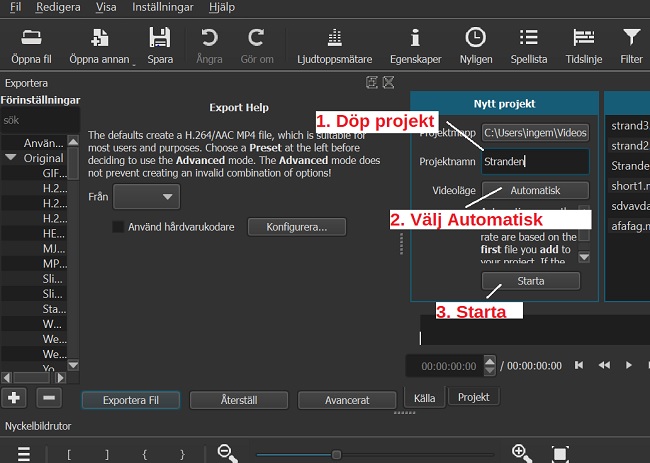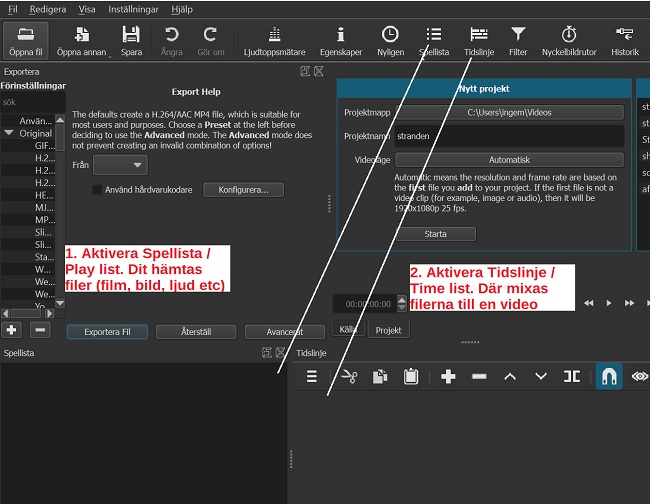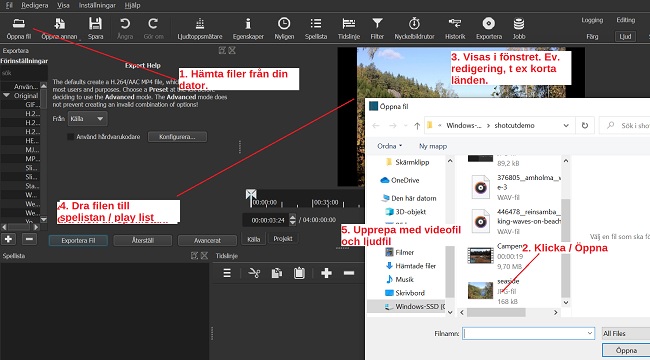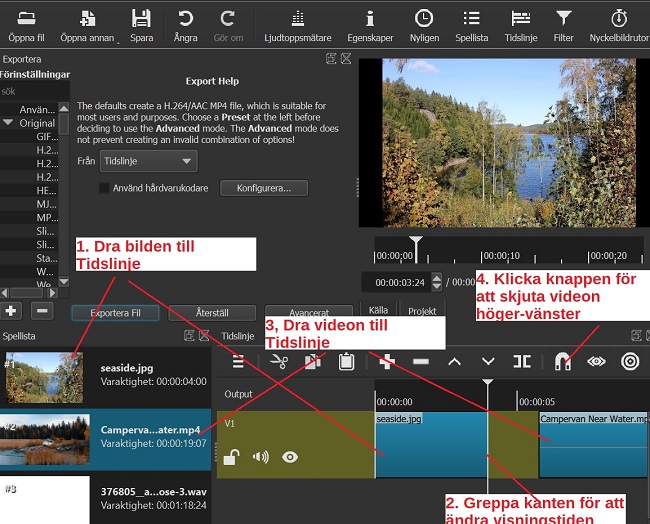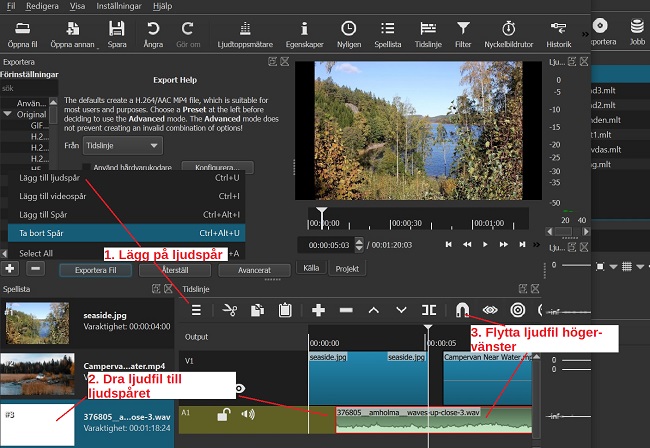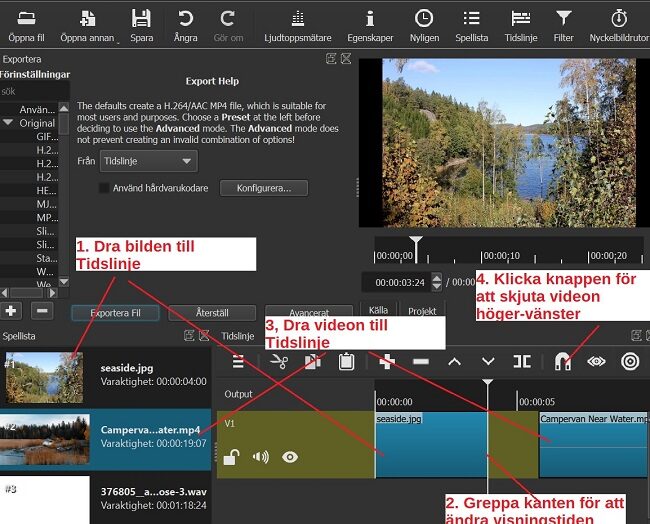Google books känner alla till, ett klick och man är där. Men det finns fler som är nyttiga. Lägg sedan till pressarkiven, med eller utan abonnemang.
Bibliotek:
Pressarkiv
- Svenska Dagbldet, abonnemang
- Svenska Dagbladet arkivet, abonnemang
- Dagens Nyheter sök, abonnemang
- Dagens Nyheter arkivet, abonnemangang
- Kungliga biblioteket tidningsarkivet
- Bibliotekstjänst Artikelsök (via bibliotek)
- Internet Archive
Böcker
Litteraturbanken
Litteraturbanken 4000 titlar, mest svenska klassiker. Även utländska böcker i svensk översättning. Drygt 1000 titlar nedladdningsbara med epub, resten som faksimil online.
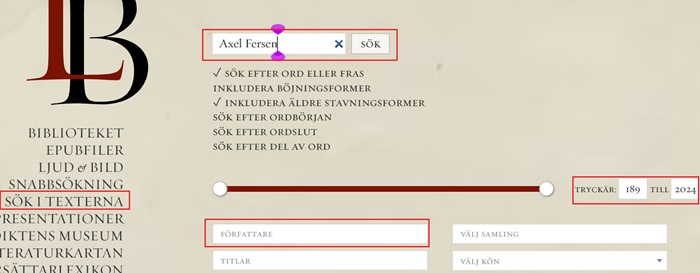
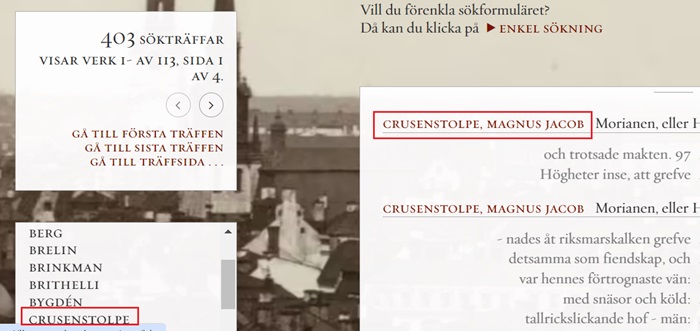
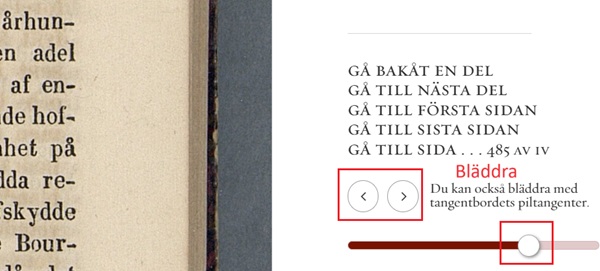
Project Runeberg
Böcker och annat r
tryckt material av författare döda mer än sjuttio år tillbaka digitaliseras. Ger ut gratis för böcker av betydelse för de nordiska ländernas kultur och historia . Mönstrat efter Project Gutenberg. Grundat av Lars Aronsson och kollegor vid Linköpings universitet, som började arkivera nordiskspråkig litteratur i december 1992.
Sökruta i projekt Runeberg, där även en lista kan rullas efter författare och titel. Enklare är att i en sökmotor skriva frågeorden ihop med +site:runeberg.org.

Project Gutenberg
är ett ideellt projekt att göra böcker med utgången upphovsrätt fritt tillgängliga på Internet.
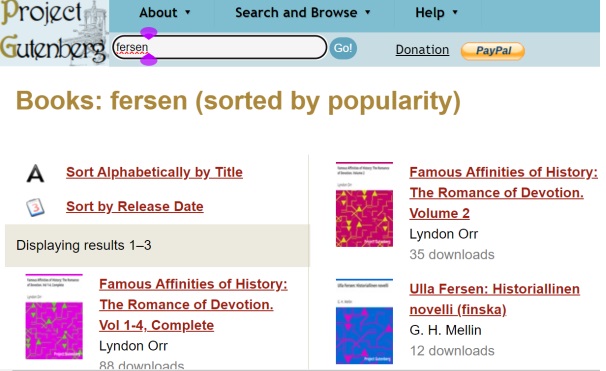
Forskning
Riksarkivet
Diva Portal
Digitala Vetenskapliga Arkivet, är en databas där universitet, högskolor, forskande myndigheter/ institut samlar publikationer för omvärlden.
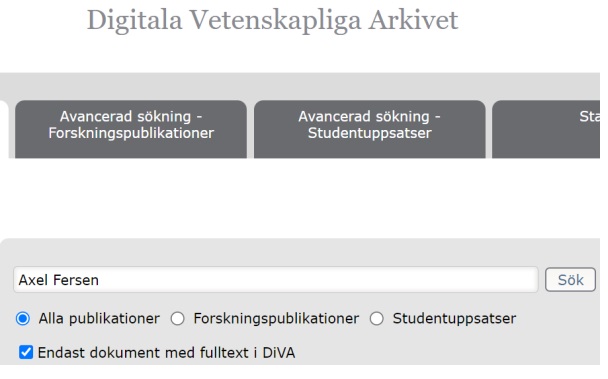
Wayback Machine
I Internet Archive samlas även digitaliserade böcker från ett flertal bibliotek samt specialsamlingar. 2008 hade Internet Archive 18 platser i fem länder där böcker scannades. Sammantaget skannas cirka 1 000 böcker per dag. Även webbsidor och tidningsartiklar.
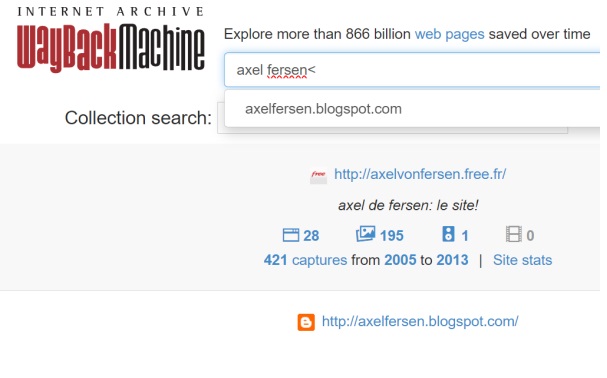
Chatbotar
/ Av Ingemar Lindmark